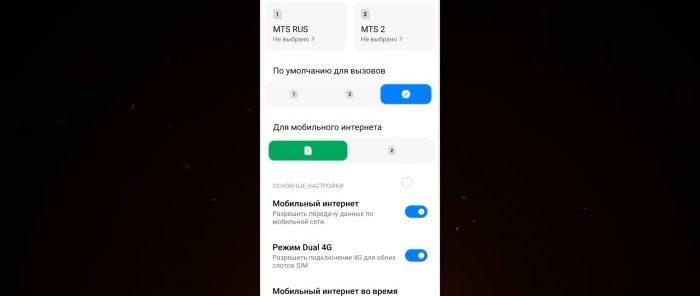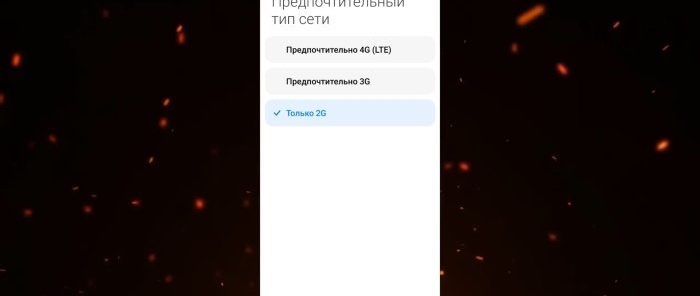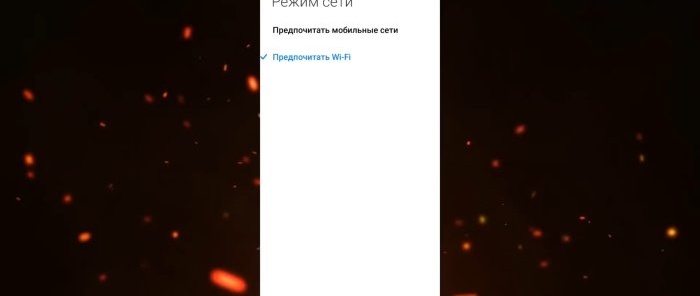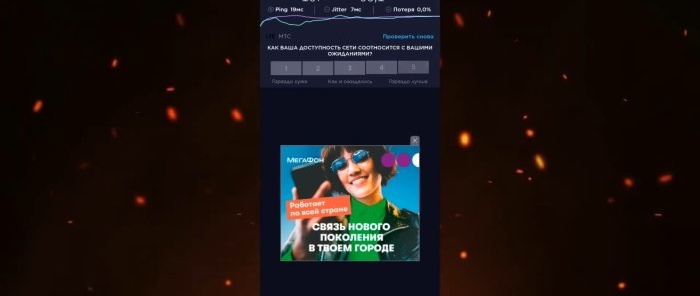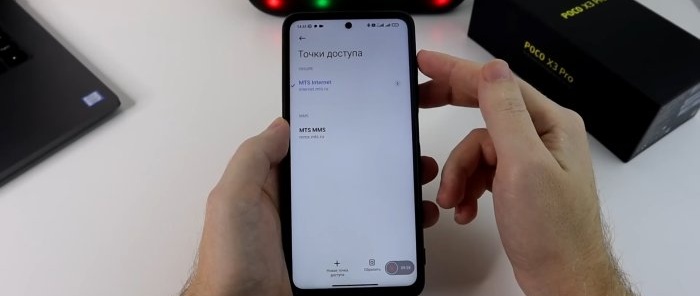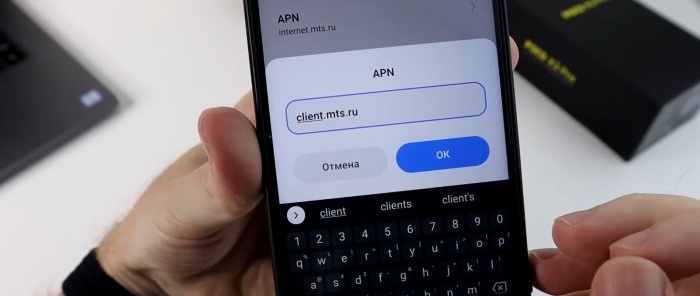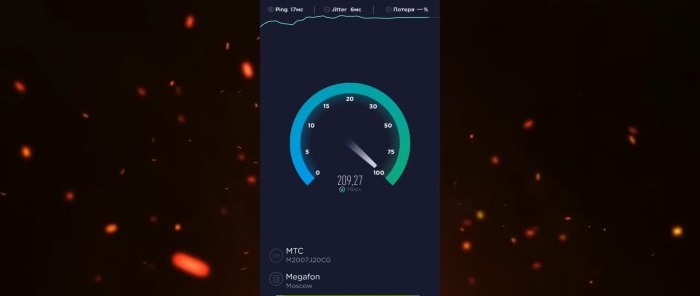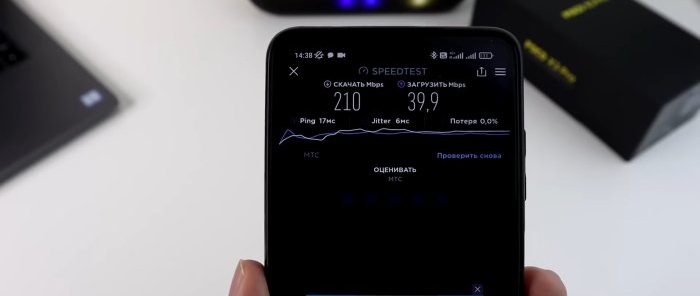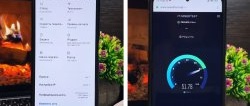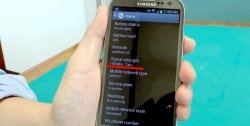Existem muitas instruções na Internet para configurar um cartão SIM, comunicações móveis e configurações de Internet em um smartphone. Vamos dar uma olhada mais de perto e discutir uma opção que ajuda a aumentar a velocidade da Internet móvel e melhorar a qualidade da comunicação. Seu telefone receberá um sinal mais estável da estação base da operadora e, como bônus, consumirá menos bateria.
Configurando um cartão SIM para melhorar a conexão e o desempenho da Internet
Mostraremos tudo usando o exemplo do smartphone “POCA X3”, no qual o shell “MIUI 12.5” está instalado, e o smartphone está rodando Android 11. Digamos desde já que nenhuma mudança fundamental está prevista, direitos “ROOT” e desbloquear o bootloader do computador não é necessário. Não há nada de incomum nessas configurações e elas são adequadas para qualquer smartphone.
Portanto, a maioria dos smartphones possui dois cartões SIM. Normalmente um cartão é para chamadas, o segundo é para Internet. Vamos apresentar os limites de tarefas para cada cartão SIM. Para fazer isso, vá em “Configurações do smartphone” e selecione a seção “Cartões SIM e redes móveis”.
Observamos, em primeiro lugar, qual cartão SIM teremos por padrão para chamadas e qual para Internet móvel. Como você pode usar tanto o primeiro quanto o segundo cartão para chamadas, deixamos “Não selecionado”. Neste caso, ao fazer uma chamada, o telefone solicitará que você selecione um cartão SIM.
Para a Internet atribuímos um cartão com tarifa favorável. Em seguida habilitamos “Internet Móvel”. Ativamos o “modo DUAL 4G” não apenas para permitir conexões 4G para ambos os slots do cartão SIM, mas para abrir as configurações que precisaremos mais tarde.
Em seguida, acesse as configurações do cartão SIM destinado apenas a chamadas. Haverá uma seção “Tipo de rede preferencial”. Aqui podemos escolher de forma independente em qual rede o cartão SIM deve funcionar: 4G, 3G ou 2G. E como temos esse cartão SIM exclusivamente para chamadas, ele não tem Internet, optamos apenas por 2G.
A área de cobertura 2G é a maior. Você pode notar que em locais com comunicação celular deficiente, o telefone descarrega mais rápido. E para que ele não se esforce na tentativa de manter o 4G, que não precisamos neste cartão SIM para chamadas, fazemos imediatamente com que funcione em redes 2G. Isso economiza energia da bateria.
A seguir, sobre como economizar dinheiro. Se a sua operadora móvel oferece um serviço de chamadas Wi-Fi, faz sentido permitir essas chamadas nas configurações do cartão SIM. Esta seção estará disponível apenas quando você ativar chamadas por Wi-Fi em seu plano. Abaixo haverá outra opção para selecionar o modo de rede. Aqueles. você tem uma escolha: preferir uma rede Wi-Fi ou uma rede móvel se houver sinal adequado de ambas as redes. Portanto, se você estiver no meio do nada ou em roaming onde há Wi-Fi normal, habilite este recurso de chamada e o tarifário da operadora móvel irá determiná-lo como na zona de uso doméstico.
Agora volte às configurações gerais dos cartões SIM e selecione aquele destinado à Internet. Aqui é o contrário. Na seção “Tipo de rede preferencial”, selecione “4G”.
O próximo passo é tentar acelerar a Internet móvel do seu smartphone usando algumas configurações. Você terá que experimentar aqui. A receita não é cem por cento, para alguns a velocidade fica mais rápida, para outros não. Mas vale a pena tentar.
Primeiro, no aplicativo Speedtest, mediremos a velocidade da Internet antes das configurações. Indicações: 187 Mbps para download e 58,1 para upload. Vamos salvá-los para comparação. Voltemos ao menu do cartão SIM e selecionemos a seção "Pontos de acesso APN". Nesta seção, por padrão, a operadora irá cadastrar o endereço “APN”. Dependendo da operadora de telecomunicações, é necessário alterar o endereço para outro.
Antes de alterar seu endereço, faça uma captura de tela do endereço antigo para não esquecê-lo. Se você quiser retornar as configurações.
Digite o novo endereço, OK, volte e clique em Salvar alterações. Olha, a Internet desapareceu e apareceu novamente. Nas mesmas configurações de “Ponto de acesso APN”, vá para a seção “Tipo de autenticação”. Existem dois protocolos “PAP” e “CHAP”. Qual a diferença entre eles. PAP é um protocolo de autenticação simples que envolve o envio do nome de usuário e do protocolo ao servidor de acesso remoto em texto não criptografado. Ou seja, sem criptografia. E "CHAP" faz a mesma coisa, mas com criptografia. Portanto, se a privacidade é importante para você, escolha “CHAP”. Se não, ou você não entende do que estamos falando, vamos deixar tudo como foi feito por padrão.
Pois bem, quando tudo isso tiver sido alterado, clique novamente nos três pontos abaixo e selecione “Salvar”.
Com as novas configurações, verificaremos a velocidade da Internet utilizando o mesmo programa “Speedtest”. Foram 187 Mbps para download e 58,1 para upload. E "Ping" foi de 19 ms. Após as configurações, a velocidade de download era 210, a velocidade de upload era 39. A velocidade de download caiu. Mas o “Ping” aumentou para 17 ms.
As mudanças são controversas. Use ou não, decida por si mesmo.